解决如何在WPS office 2019表格中装裱字画
WPS office 2019 是一款办公软件,它可以实现办公软件最常用的文字、表格、演示等多种功能,今天小编就给大家详细介绍一下如何在WPS office 2019表格中装裱字画?WPS office 2019 表格中装裱字画的操作步骤,我们一起来学习吧!
操作步骤如下:
1、打开WPS表格,选中文本框,然后切换至绘图工具选项卡,单击填充-纹理,如下图所示。
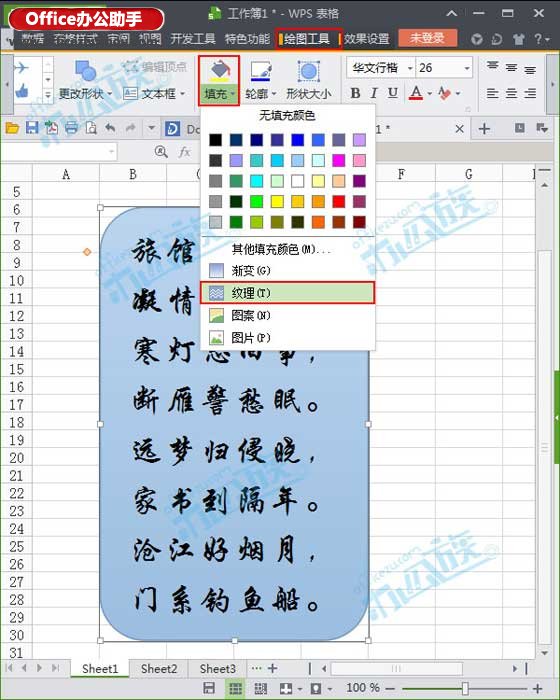
2、弹出填充效果对话框,在纹理选项卡中选择一种纹理,我选的是有色纸2,然后单击确定,如下图。

3、若是觉得纹理颜色太重,可以设置一下透明度。首先选中文本框,然后鼠标右键,选择设置对象格式,如图。
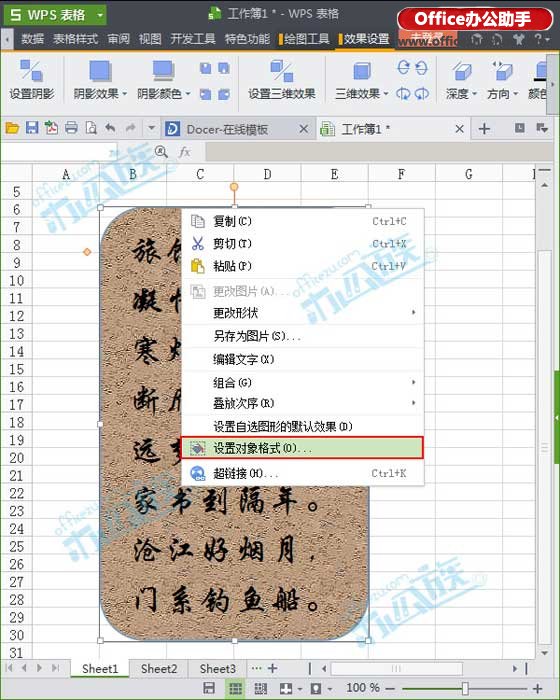
4、在弹出的设置对象格式对话框中,单击颜色与线条选项卡,接着调整透明度即可,然后确定,如下图。
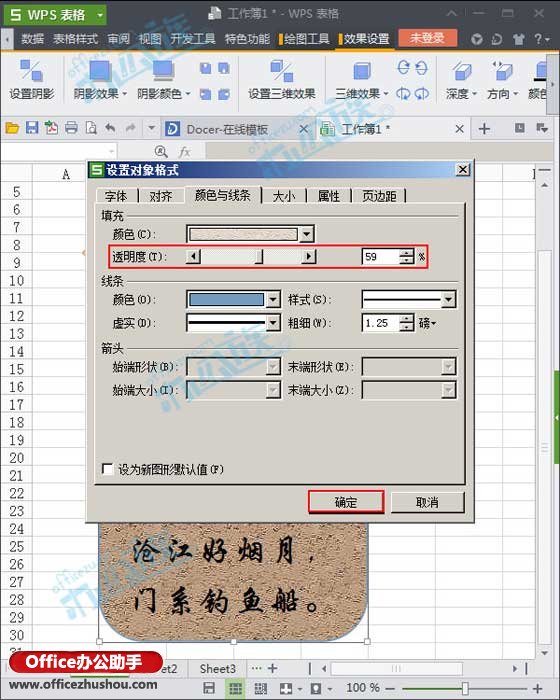
5、改好纹理透明度后,我们就要给文本框添加边框了。选中文本框,切换至绘图工具选项卡,单击轮廓-线条样式,任意选一种即可看到效果图。
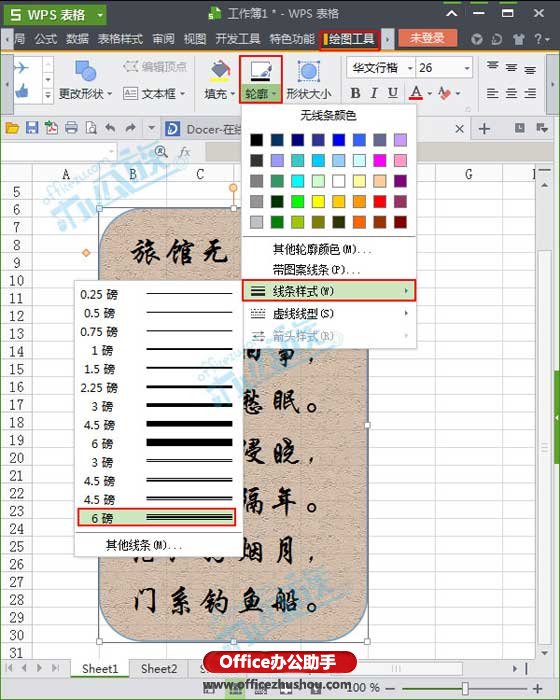
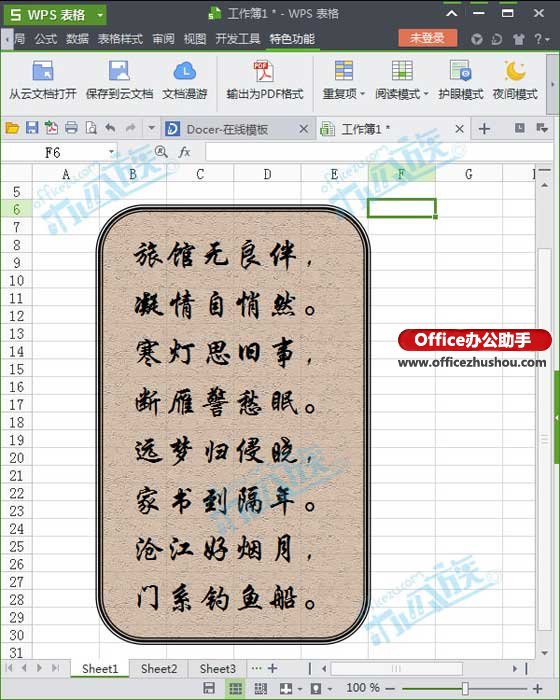
以上就是小编为大家演示的图文教程,希望对小伙伴们有所帮助。








 苏公网安备32032202000432
苏公网安备32032202000432